本文将介绍如何在Excel中放大打印表格并保持等比例缩放。
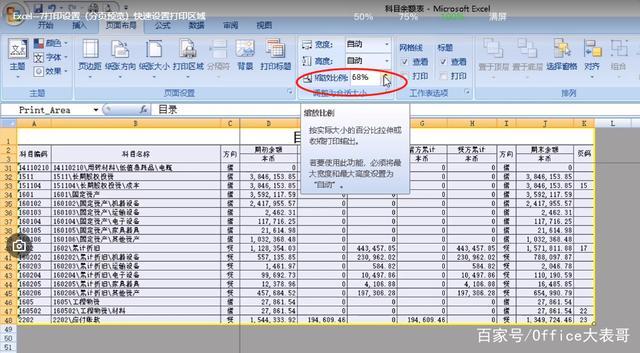
步骤一:打解Excel并选择要打印的表格
首先,打解Excel并选择要打印的表格。您可以使用鼠标单击并拖动来选择多个单元格,或者使用Ctrl键并单击选择多个非相邻的单元格。确保选定的区域包含您想要打印的所有数据。
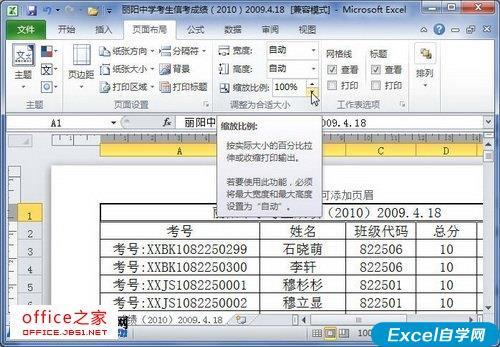
步骤二:点击页面布局选项卡
接下来,点击Excel的页面布局选项卡。该选项卡位于Excel的顶部菜单栏中,其中包含各种与打印相关的设置选项。
步骤三:调整页面设置
在页面布局选项卡中,您会看到一个“页面设置”选项。点击该选项,将弹出页面设置对话框。
步骤四:选择“缩放”选项卡
在页面设置对话框中,选择“缩放”选项卡。这个选项卡上有一个“缩放”的部分,您可以通过更改其中的设置来调整打印表格的大小。
步骤五:选择“适应纸张”
在“缩放”选项卡上,您将看到一个“适应纸张”选项。选择此选项可以确保表格打印时适应纸张大小,从而保持等比例缩放。
步骤六:设置缩放比例
在“适应纸张”选项下方,有一个“调整缩放级别以确保适合”部分。在这个部分,您可以手动输入想要的缩放比例百分比。如果您想要放大表格,可以输入大于100的值。如果您想要缩小表格,可以输入小于100的值。
步骤七:点击“打印预览”
完成缩放设置后,点击页面设置对话框中的“打印预览”按钮,以查看表格在打印时的效果。您可以通过上下滚动查看整个表格,并确保表格在打印页面上的位置和大小适合您的需求。
步骤八:打印表格
最后,完成所有设置后,点击页面设置对话框中的“确定”按钮,然后选择打印选项以打印表格。您可以选择打印的副本数量、纸张类型和其他打印设置。
通过按照上述步骤,在Excel中放大打印表格并保持等比例缩放。这将确保表格在打印时适应纸张大小,并保持数据的可读性。
转载请注明来源本文地址:https://m.tuituisoft/office/192656.html